Kupując laptopa lub po ponownym zainstalowaniu na nim systemu operacyjnego, użytkownicy stają przed zadaniem zainstalowania sterowników. Możesz sobie z tym poradzić na różne sposoby, w tym kontaktując się ze źródłami oficjalnymi lub zewnętrznymi. Następnie chcemy wyraźnie zademonstrować wszystkie dostępne opcje na przykładzie ASUS VivoBook X540S, aby każdy użytkownik mógł wybrać tę, która mu się podoba i bez problemu ją wdrożyć.
Pobierz i zainstaluj sterowniki do laptopa ASUS VivoBook X540S
Każdy laptop posiada szereg wbudowanych podzespołów, które odpowiadają za poprawne działanie urządzenia, a ASUS VivoBook X540S nie jest pod tym względem wyjątkiem. Dla prawie każdego komponentu będziesz musiał wybrać odpowiedni sterownik. Należy zauważyć, że istnieją metody, które implikują złożoną instalację lub pojedynczą. Tutaj każdy użytkownik sam decyduje, którą metodę wybrać, zaczynając od osobistych preferencji i zaistniałej sytuacji.
Metoda 1: Oficjalna strona ASUS
Od razu zauważamy, że oficjalna strona firmy zawiera sterowniki tylko do starszego modelu ASUS VivoBook X540SA, który ma literę A na końcu swojej nazwy. Jeśli posiadasz tę specyfikację, możesz pobrać wszystkie dostępne sterowniki. W przeciwnym razie będziesz musiał najpierw dowiedzieć się, które komponenty odpowiadają tym zainstalowanym w danym modelu, aby dokładnie wybrać kompatybilne oprogramowanie.
Przejdź do oficjalnej strony ASUS
- Kliknij łącze powyżej, aby przejść do strony głównej witryny. Tutaj kliknij napis "Usługa".
- W wyświetlonym menu przejdź do "Wsparcie".
- Na stronie pomocy wybierz sekcję „Laptopy” lub użyj paska wyszukiwania, aby szybko znaleźć model.
- Jeśli trafiłeś do wspomnianej sekcji, to tutaj jesteś zainteresowany przedmiotem "Centrum pobierania".
- Wyszukaj model ASUS VivoBook X540SA i przejdź do niego.
- W menu, które pojawi się po prawej stronie, kliknij napis „Sterowniki i programy narzędziowe”.
- Pamiętaj, aby wskazać wersję używanego systemu operacyjnego, zwracając uwagę na bitowość, ponieważ wpływa ona również na zgodność plików.
- Następnie sprawdź wszystkie linie na liście i naciśnij "Pobieranie" naprzeciwko wymaganych sterowników.
- Po zakończeniu pobierania otwórz powstałe archiwum.
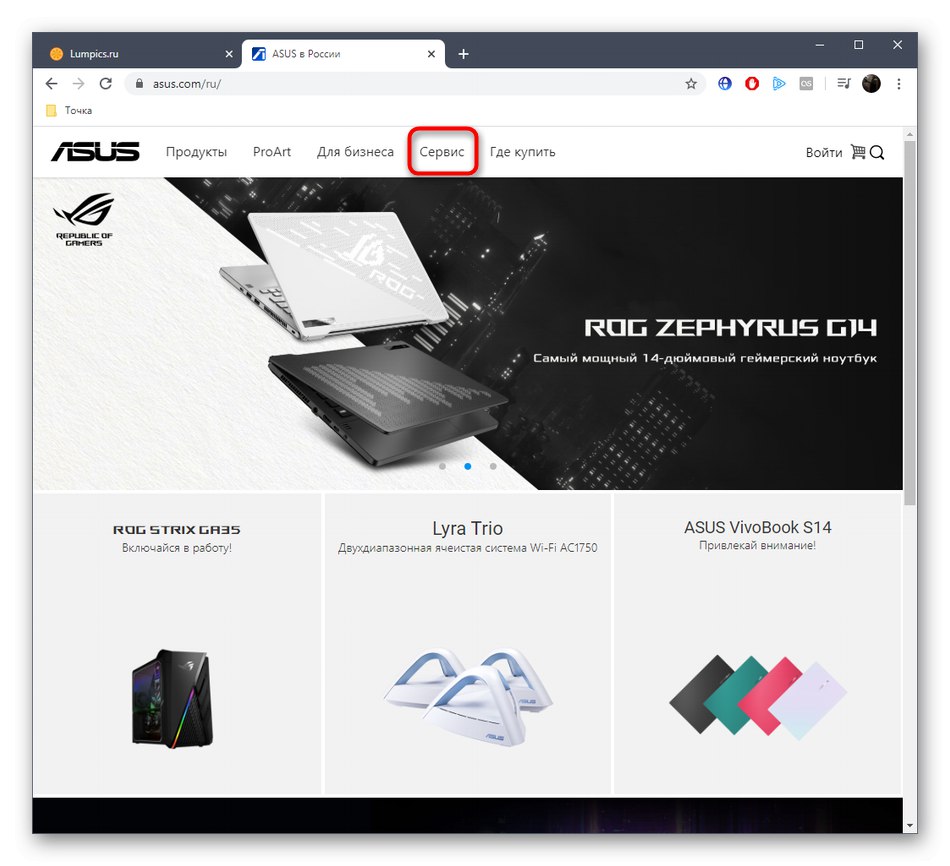
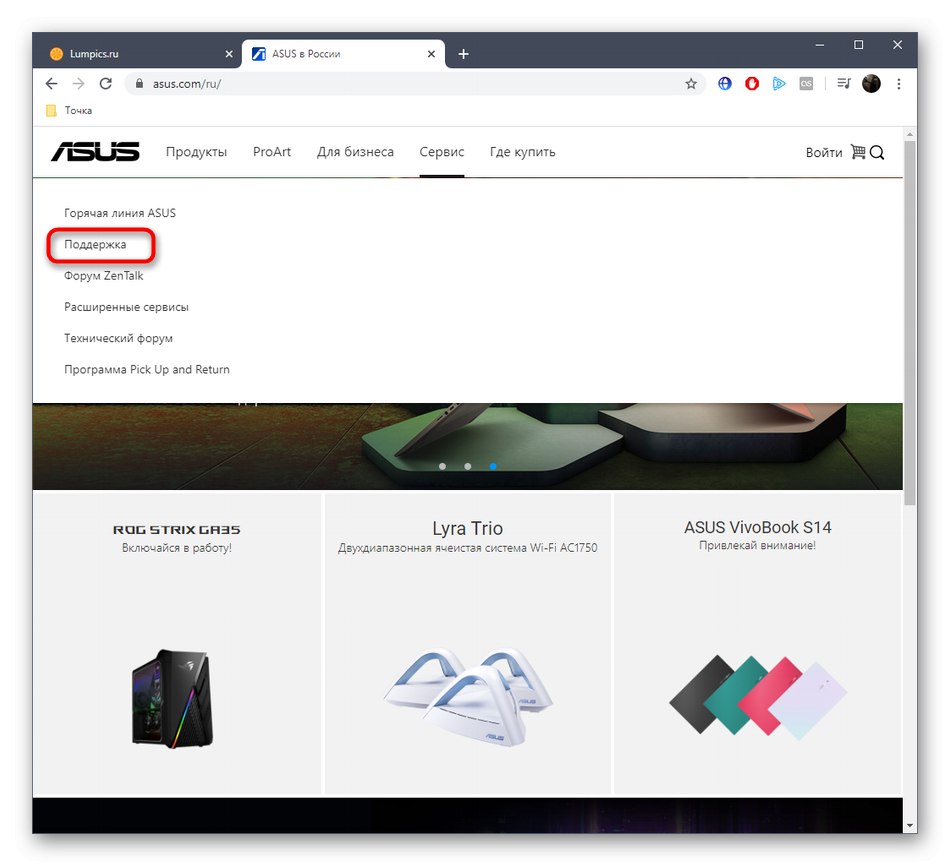
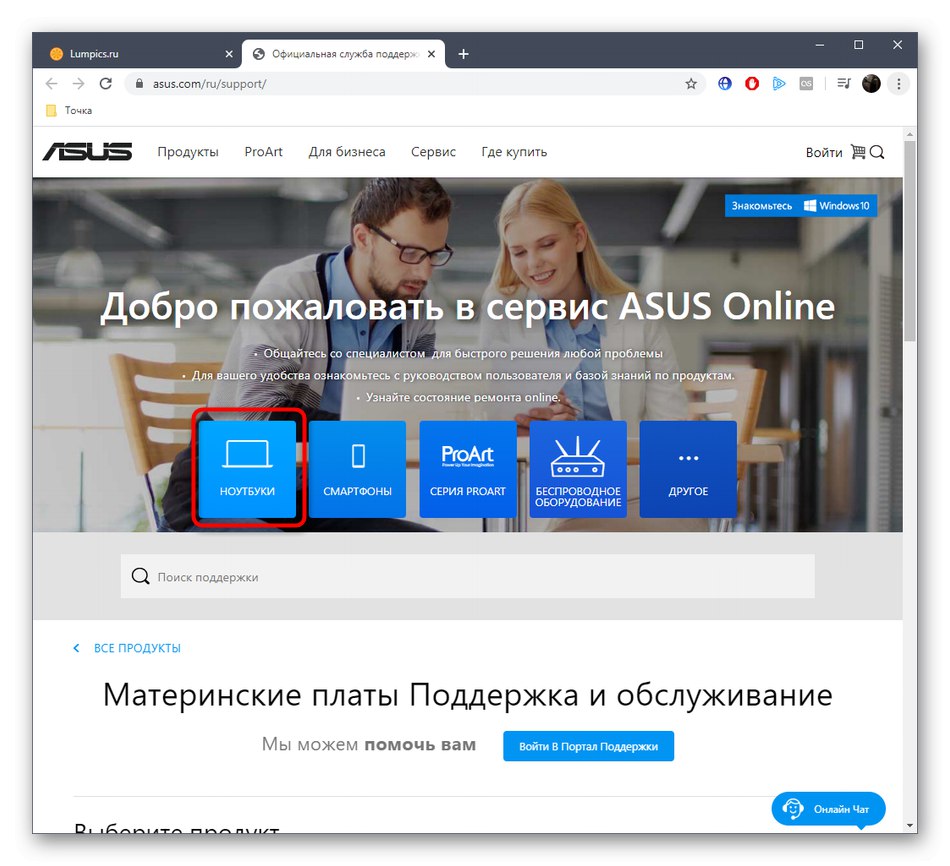
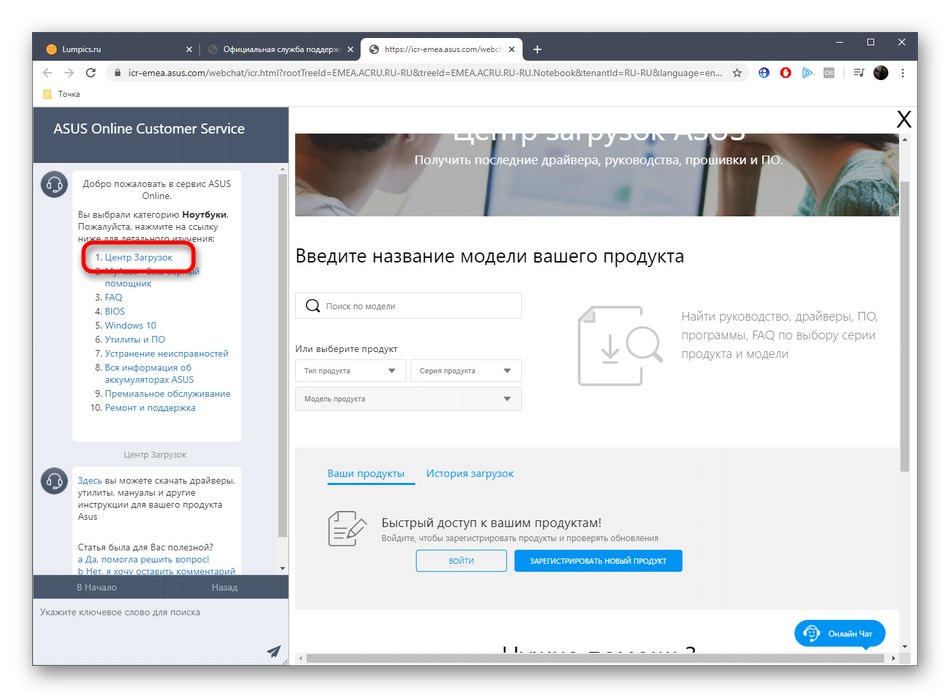
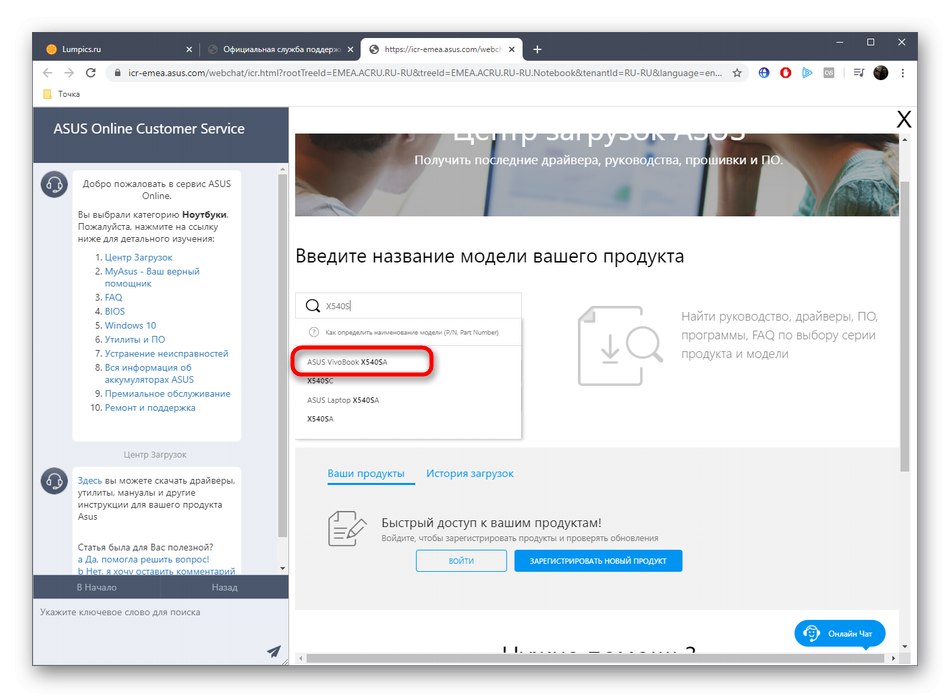
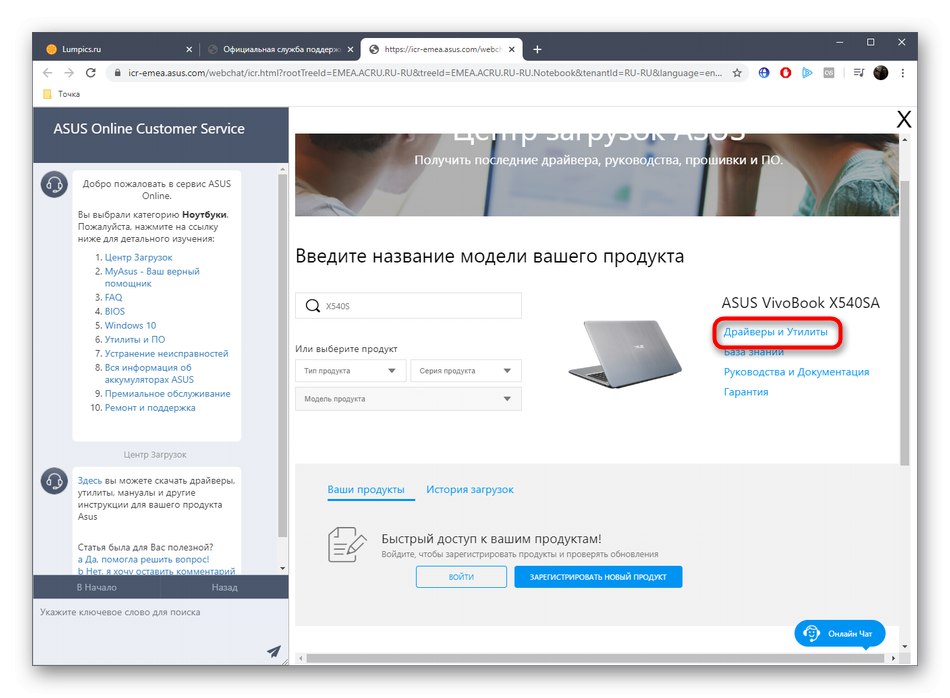
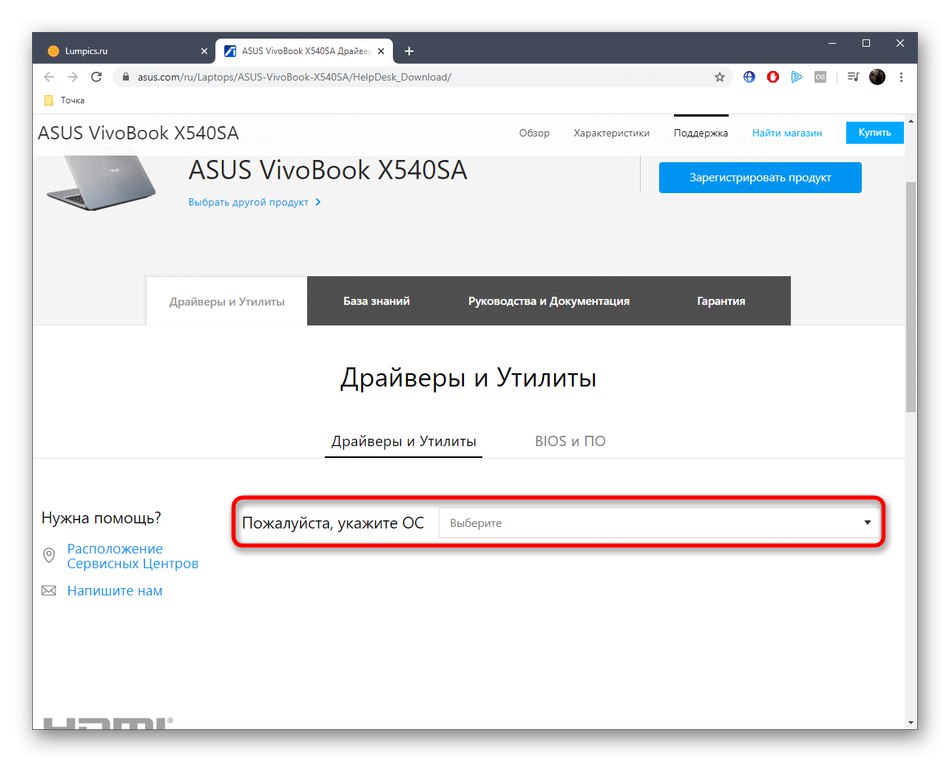
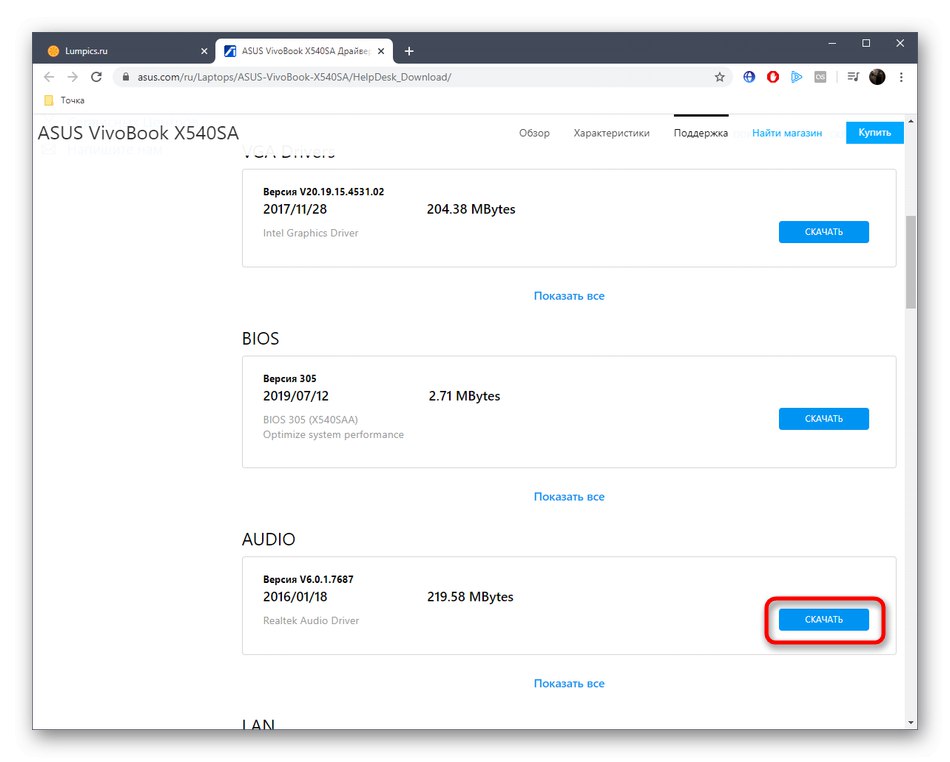
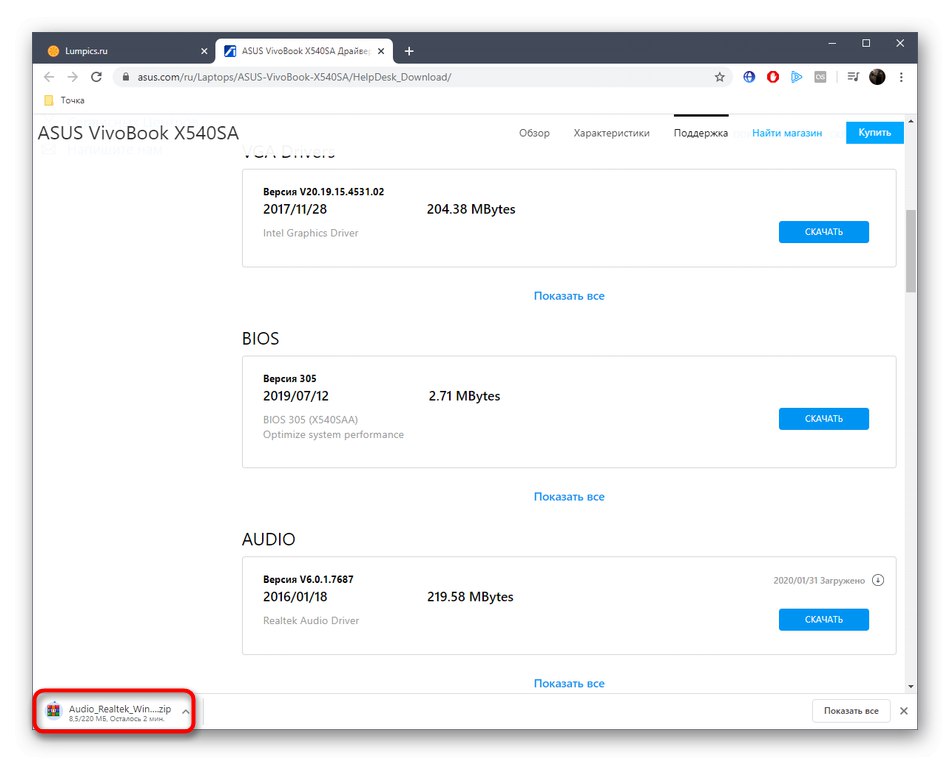
Zwykle archiwum zawiera plik „Setup.exe”więc wystarczy go uruchomić i postępować zgodnie z instrukcjami wyświetlanymi na ekranie, aby zakończyć instalację sterownika. Zrób to samo dla wszystkich innych komponentów i dopiero potem uruchom ponownie laptopa, aby zastosować zmiany.
Metoda 2: Narzędzie firmy ASUS
Firma ASUS posiada własne narzędzie, które działa jako narzędzie do automatycznej aktualizacji sterowników. To właśnie proponujemy wykorzystać, jeśli powyższe działania wydawały się trudne lub z innego powodu nie można ich zrealizować.
- Najpierw przejdź do strony sterownika ASUS VivoBook X540S, jak pokazano powyżej. Następnie znajdź sekcję na liście „Narzędzia” i kliknij napis "Pokaż wszystko".
- Wyszukaj tutaj ASUS Live Update i rozpocznij pobieranie.
- Poczekaj, aż archiwum zostanie pobrane i otwórz je.
- Uruchom plik wykonywalny, aby rozpocząć instalację narzędzia.
- W oknie powitalnym natychmiast przejdź do następnego kroku.
- Określ lokalizację na dysku twardym, w której ta aplikacja zostanie zainstalowana.
- Zaczekaj na zakończenie instalacji, aby przejść do interakcji z narzędziem.
- Po uruchomieniu kliknij „Natychmiast sprawdź dostępność aktualizacji”.
- Zainstaluj wszystkie znalezione sterowniki.
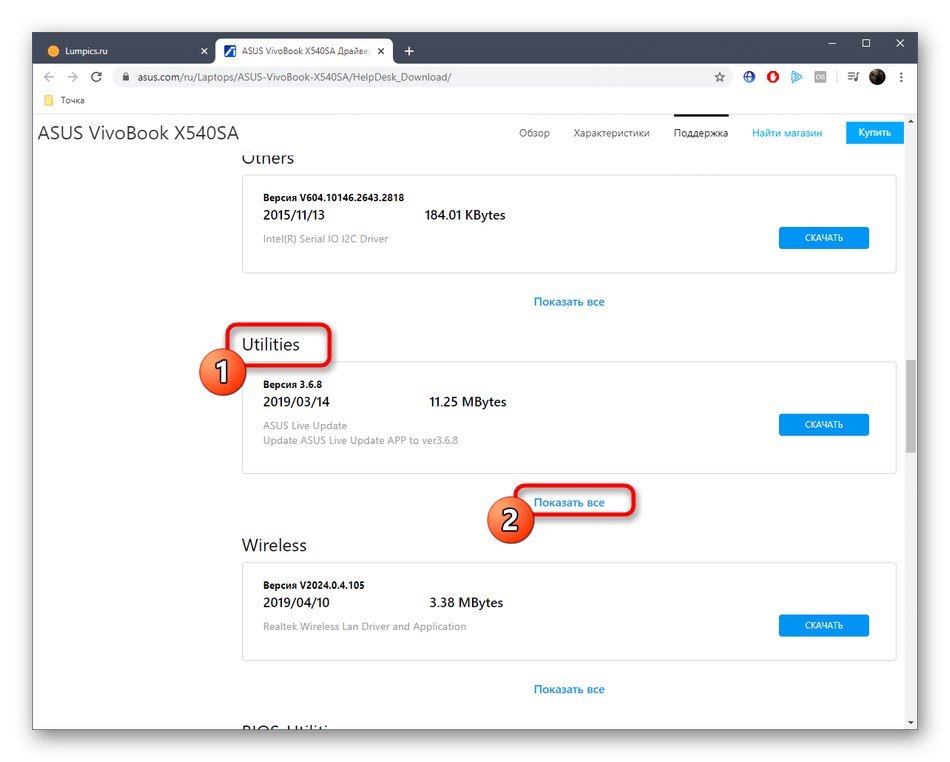
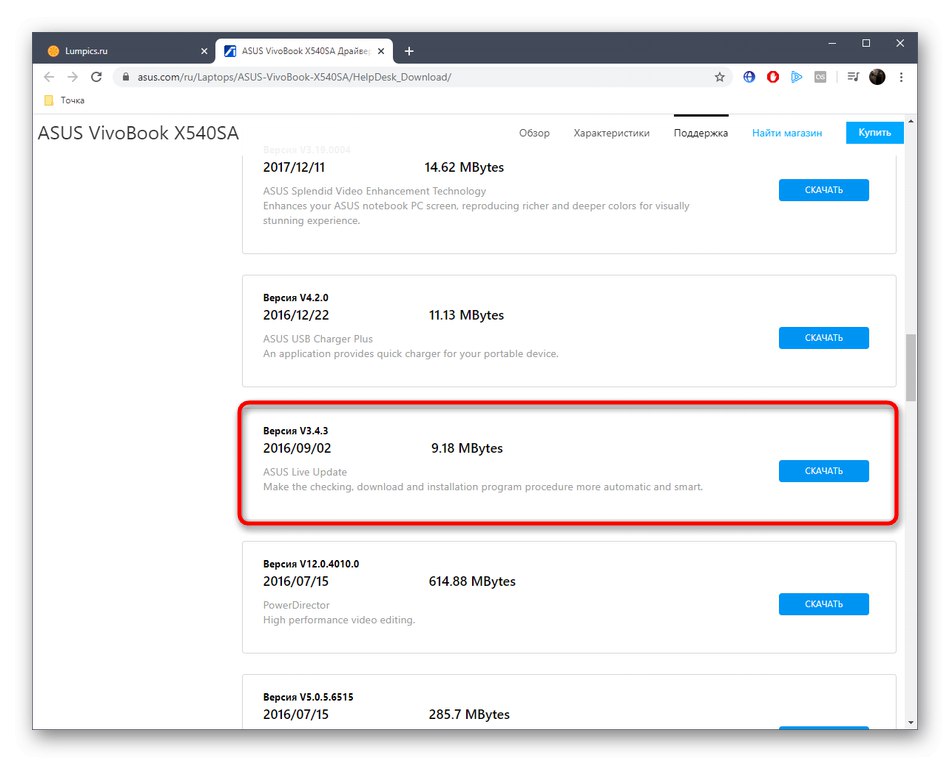
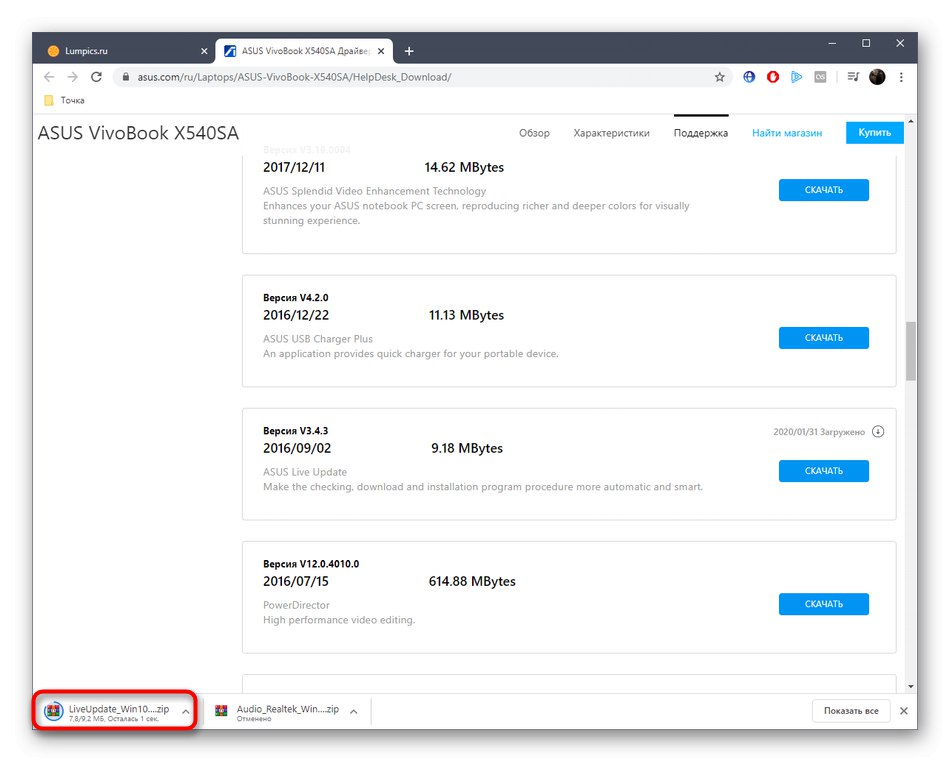
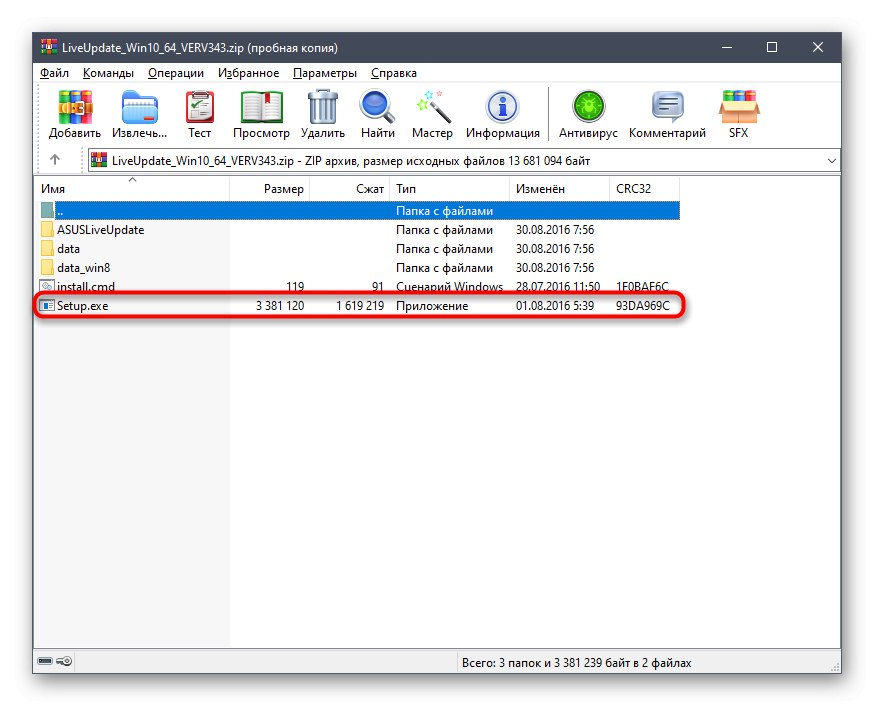
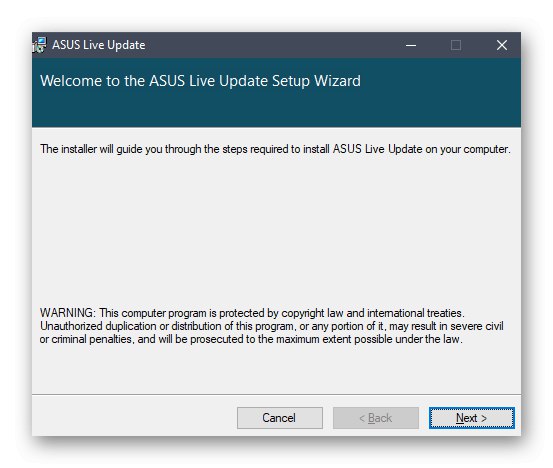
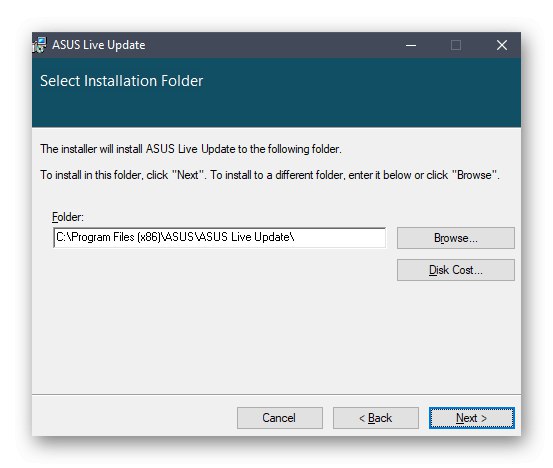
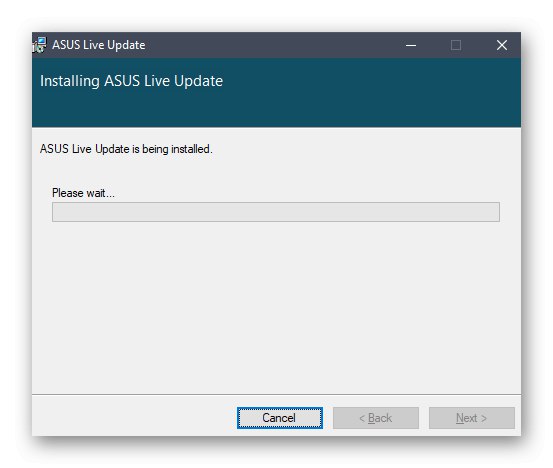
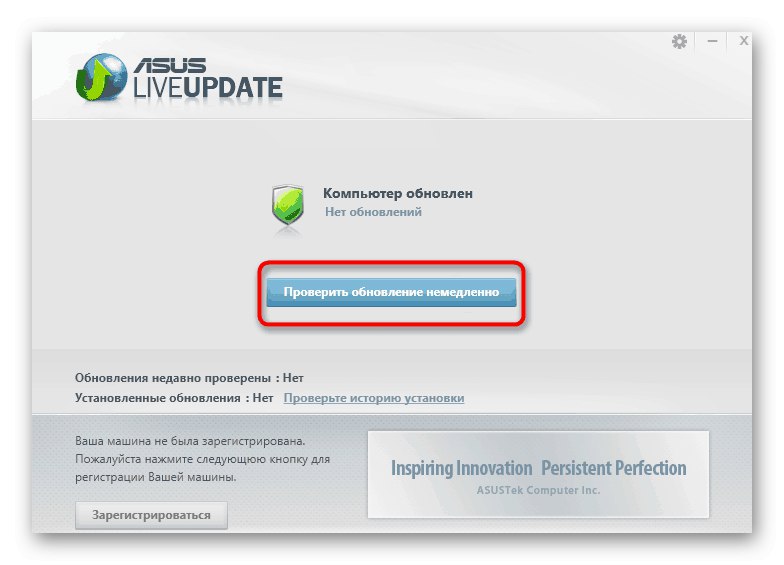
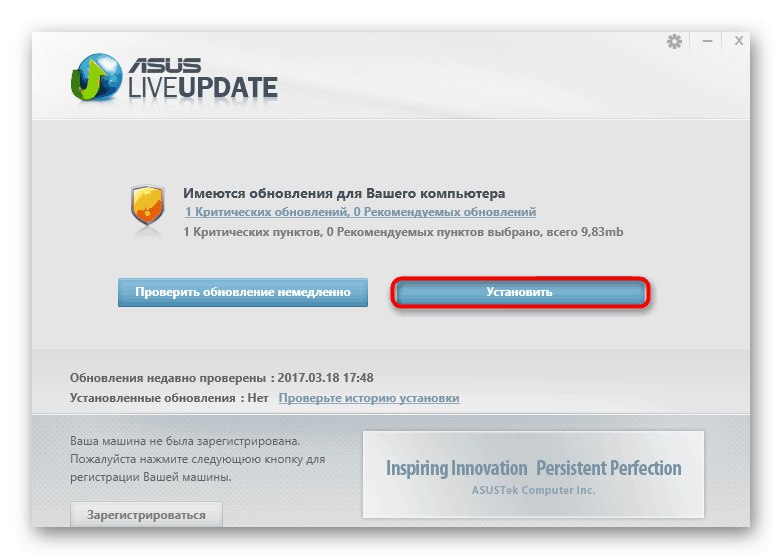
Samo narzędzie wyświetli monit o ponowne uruchomienie komputera po zakończeniu operacji. Zrób to, aby wszystkie zmiany odniosły skutek. Następnie możesz przejść do interakcji z laptopami bez żadnych problemów, które mogą być spowodowane brakującymi sterownikami.
Metoda 3: Programy innych firm
Czasami użytkownicy po prostu nie są zadowoleni z powyższego narzędzia, ale nadal chcą szybko uzyskać sterowniki w trybie automatycznym, aby nie musieli samodzielnie wykonywać żadnych dodatkowych czynności. Pomogą w tym programy od zewnętrznych programistów, których jest ogromna liczba. Niektóre z nich są dystrybuowane bezpłatnie, inne trzeba będzie kupić. Każda taka aplikacja działa mniej więcej tak samo, ale nadal ma swoje własne cechy. Proponujemy przeczytać więcej na ten temat w innej recenzji w naszej witrynie internetowej, klikając poniższy link.
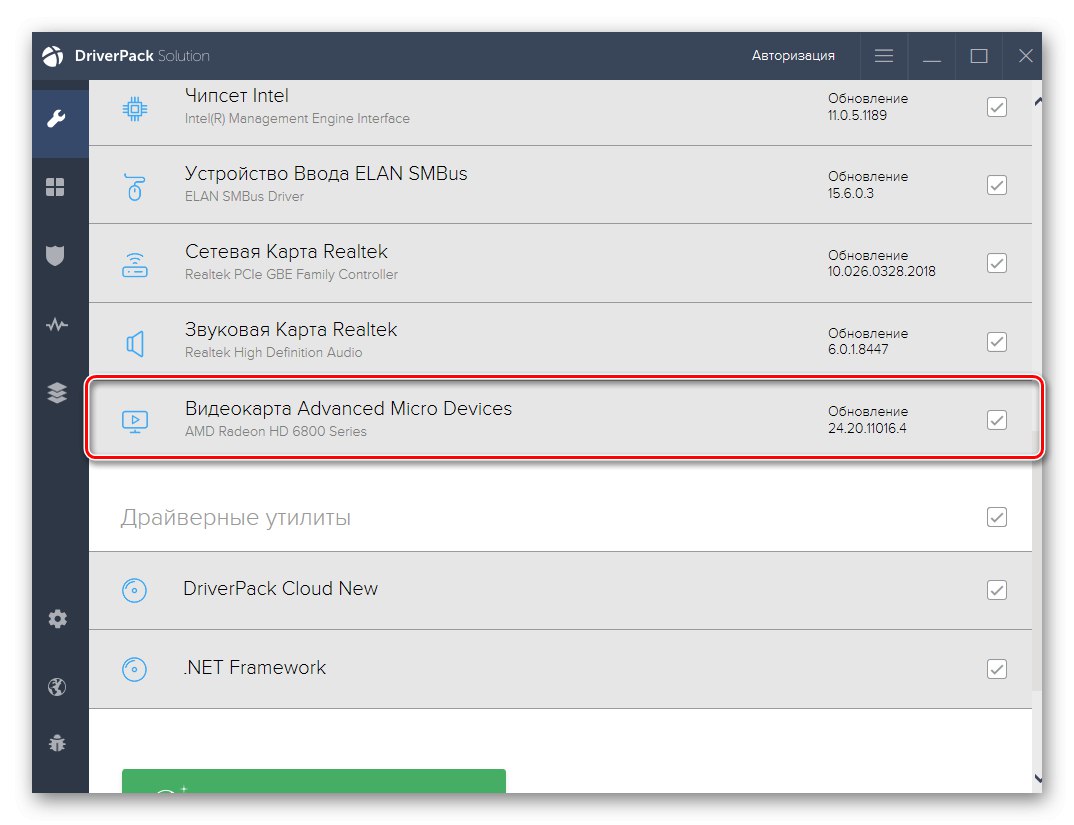
Więcej szczegółów: Najlepsze oprogramowanie do instalacji sterowników
Następnie wystarczy pobrać oprogramowanie i uruchomić skanowanie w poszukiwaniu aktualizacji. Jeśli nigdy wcześniej nie doświadczyłeś tego rodzaju zarządzania programami, najlepiej najpierw przeczytać podręcznik na ten temat. Na naszej stronie znajduje się taki artykuł, w którym ten proces jest szczegółowo opisany na przykładzie Rozwiązanie DriverPack... Tę instrukcję można uznać za uniwersalną, ponieważ każde oprogramowanie tematyczne działa w przybliżeniu na tej samej zasadzie.
Więcej szczegółów: Instalowanie sterowników za pośrednictwem rozwiązania DriverPack
Metoda 4: Identyfikatory części sprzętu
Jak już wiesz, każdy laptop składa się z wielu komponentów, które tworzą jeden system i pozwalają na pracę z tym urządzeniem, wykonując wszystkie niezbędne czynności. Każdy komponent ma swój własny unikalny identyfikator sprzętu, który rzadko jest przydatny dla przeciętnego użytkownika. Jednak czasami takie kody mogą się przydać, jak to się dzieje, gdy trzeba załadować kompatybilne sterowniki. Identyfikator można określić za pomocą menu Menedżera urządzeń, a następnie użyć go w jednej ze specjalnych witryn, aby znaleźć najnowszą wersję oprogramowania. Przeczytaj więcej na ten temat w innym przewodniku na naszej stronie internetowej poniżej.
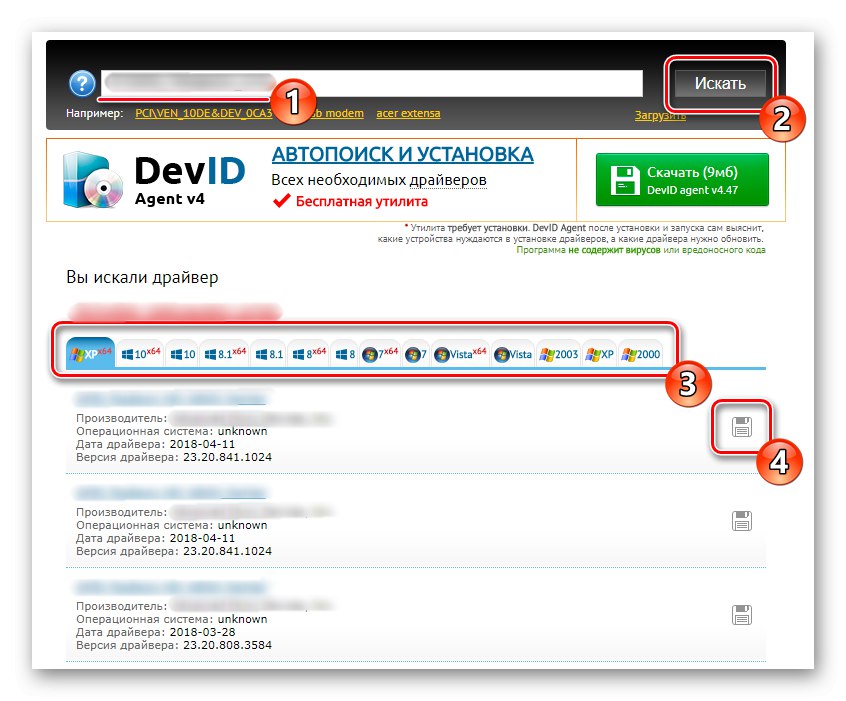
Więcej szczegółów: Jak znaleźć kierowcę według identyfikatora
Metoda 5: standardowe narzędzia systemu Windows
Ostatnia metoda jest związana z wbudowanym narzędziem systemu Windows, które umożliwia aktualizację sterowników dla wybranego komponentu dosłownie jednym kliknięciem. Nie musisz pobierać dodatkowych programów ani samodzielnie przechodzić do różnych witryn, ale wadą tej metody jest to, że nie wszystkie typy urządzeń są poprawnie aktualizowane. Wynika to z braku odpowiednich plików w bazie danych Microsoft lub braku możliwości wykrycia podłączonego sprzętu.
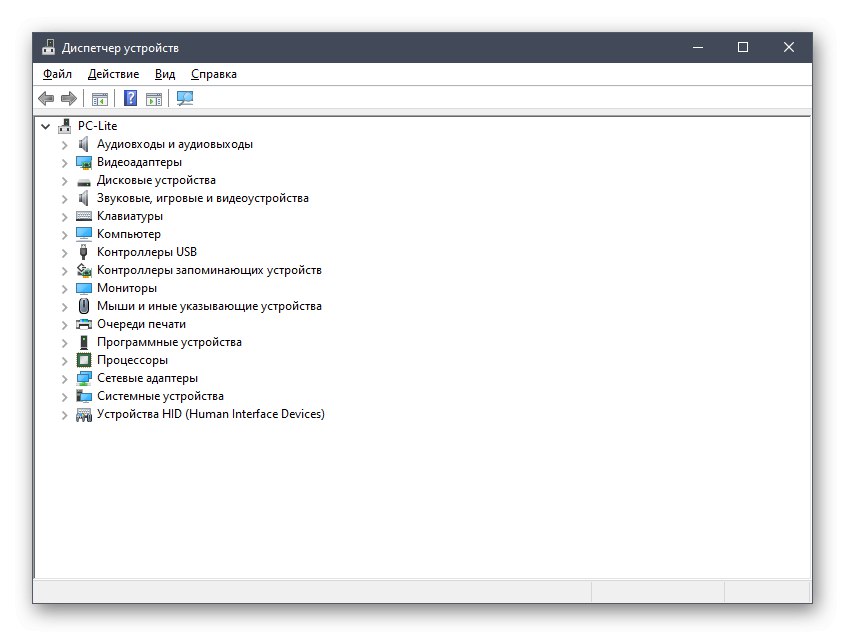
Więcej szczegółów: Instalowanie sterowników przy użyciu standardowych narzędzi systemu Windows
Dzisiaj dowiedziałeś się o różnych opcjach wyszukiwania i pobierania sterowników do laptopa ASUS VivoBook X540S. Każda z tych metod może być przydatna w różnych sytuacjach, a wybór zależy tylko od osobistych preferencji użytkownika i zaistniałej sytuacji.